Máy Tính Lỗi Màn Hình Xanh
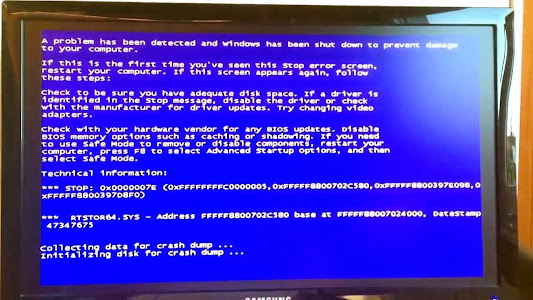
Máy Tính Lỗi Màn Hình Xanh Bạn có bao giờ gặp phải tình trạng màn hình máy tính hiển thị một màu xanh với thông báo lỗi trên đó? Đó là một trong những lỗi phổ biến nhất mà người dùng máy tính gặp phải. Lỗi màn hình xanh, hay còn được gọi là "Blue Screen of Death" (BSOD) có thể xảy ra với bất kỳ máy tính nào, bất kể đó là máy tính để bàn hoặc laptop, và thường gây ra nhiều phiền toái cho người dùng. 1. Nguyên nhân gây ra lỗi màn hình xanh Lỗi màn hình xanh có thể do nhiều nguyên nhân khác nhau, từ các vấn đề phần cứng đến các lỗi phần mềm. Dưới đây là một số nguyên nhân chính gây ra máy tính lỗi màn hình xanh : Nếu máy tính bị lỗi rồi tắt mở lại máy tính không lên hình thì tham khảo bài viết: cách xử lý Máy tính không lên hình Lỗi phần cứng: Lỗi màn hình xanh thường xảy ra khi có vấn đề về phần cứng trên máy tính, bao gồm các vấn đề với ổ cứng, bộ nhớ RAM hoặc các linh kiện khác. Driver lỗi: Driver là phần mềm giúp hệ thống máy tính giao tiếp với phần cứng. Nếu driver không

